Guide détaillé sur la façon d'effacer l'historique de recherche Bing
Bing est un célèbre moteur de recherche développé par Microsoft. Au fil du temps, divers historiques de recherche et données associées seront collectés sur Bing, y compris vos demandes, les dates de vos recherches, les sites Web que vous avez visités, etc. Cependant, l'historique de recherche Bing peut ralentir votre connexion Internet ou menacer la confidentialité.
Effacer l'historique de recherche de Bing peut aider à protéger votre vie privée et vos informations personnelles. De plus, cela peut aider à empêcher les autres d'accéder à votre historique de recherche et de navigation. Ce billet vous guidera vers effacer l'historique de recherche Bing sur un iPhone ou sur le bureau.
CONTENU DE LA PAGE :
- Partie 1 : Comment effacer l'historique de recherche dans Bing
- Partie 2 : Comment supprimer l'historique de recherche Bing depuis les réglages sur iPhone
- Partie 3 : Comment supprimer définitivement l'historique de recherche Bing
- Partie 4 : Pourquoi supprimer l’historique Bing
- Conseils : Comment effectuer une recherche en mode privé dans Bing
Partie 1 : Comment effacer l'historique de recherche dans Bing
Pour supprimer votre historique de recherche Bing dans l'application Bing, suivez les étapes ci-dessous. Cette méthode vous permet de supprimer facilement l'historique de recherche Bing, y compris l'historique de vos sites web et les sites web précédemment visités sur iPhone et ordinateur.
Comment effacer l'historique de recherche Bing sur votre iPhone ou iPad
Étape 1 : Ouvrez l'application Bing sur votre iPhone et appuyez sur le profil de votre compte dans le coin supérieur gauche.
Étape 2 : Exploiter Histoire pour vérifier votre historique de recherche et vos sites Web de navigation. Cochez la Sélectionner tout boîte, puis appuyez sur effacer pour effacer facilement l'historique de recherche Bing.

Étape 3 : Lorsque vous ouvrez l'application Bing, vous pouvez également appuyer sur le Menu bouton dans le coin inférieur droit, choisissez le Histoire option, puis supprimez l'historique de recherche Bing de votre iPhone.

Comment effacer l'historique de recherche Bing sur le bureau
Étape 1 : Ouvrez le navigateur que vous utilisez souvent et accédez à l'interface Bing. Accédez à Paramètres - Historique de recherche.
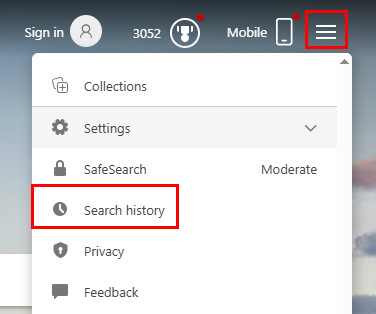
Étape 2 : Cliquez sur Tout effacer sur la page suivante.
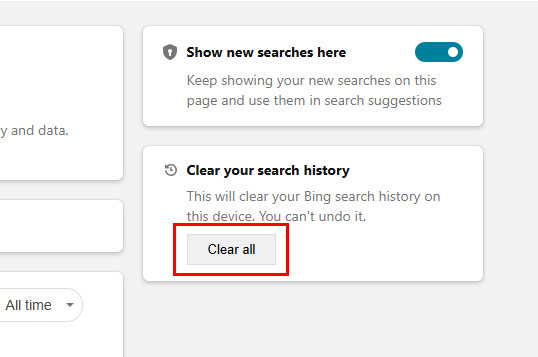
Conseils: Si vous êtes inscrit avec votre compte Microsoft, votre historique de recherche Bing peut être enregistré dans le cloud. Vous pouvez consulter ces données en vous connectant à votre tableau de bord de confidentialité Microsoft, où vos recherches sont organisées et affichées, pour supprimer l'historique de recherche Bing, voire désactiver complètement la collecte de l'historique.
Partie 2 : Comment supprimer l'historique de recherche Bing depuis les réglages sur iPhone
Étape 1 : Ouvrez le Paramètres app sur votre iPhone et choisissez le Général option. Robinet Stockage iPhone et faites défiler vers le bas pour sélectionner le Bing app.
Étape 2 : Dans l'interface Bing, vous pouvez vérifier la taille de l'application ainsi que ses documents et données. En outre, vous disposez de deux options pour gérer l'application Bing, Offload App et Delete App. Vous pouvez appuyer sur le Supprimer l'application pour effacer rapidement l'historique de recherche Bing et les données de navigation. Vous pouvez réinstaller Bing depuis l'App Store. L'historique de recherche Bing précédent ne sera pas restauré.

Partie 3 : Comment supprimer définitivement l'historique de recherche Bing
Supposons que vous préfériez un moyen simple de supprimer rapidement l'historique de recherche Bing, l'historique de navigation Safari et d'autres données personnelles pour protéger votre vie privée. Dans ce cas, vous pouvez compter sur le puissant Apeaksoft iPhone Eraser. Il peut effacer définitivement les données et paramètres iOS de votre iPhone ou iPad.
Effacer l'historique de recherche Bing sur iPhone
- Effacer l'historique de recherche Bing sur iPhone
- Effacez l'historique de recherche Bing et Safari sur iPhone et iPad.
- Supprimer l'historique de navigation de l'application, les caches, les cookies, les fichiers indésirables, etc.
- Désinstallez les applications indésirables, supprimez les données sauf et compressez les images volumineuses.
Téléchargement sécurisé
Téléchargement sécurisé

Étape 1 : Téléchargez et lancez gratuitement ce recommandé iPhone Eraser sur ton ordinateur. Connectez votre iPhone ou iPad et établissez la connexion avec succès.

Étape 2 : Choisir Libérez de l'espace dans le panneau de gauche et cliquez sur Quick Scan pour analyser divers fichiers iOS sur cet appareil.

Étape 3 : Quatre options vous sont proposées pour gérer le stockage de votre iPhone ou iPad, Effacer les fichiers indésirables, Désinstaller des applications, Supprimer les fichiers volumineux et Nettoyer les photos. Ces fonctionnalités peuvent effacer l'historique de recherche Bing et d'autres fichiers inutiles.

Partie 4 : Pourquoi supprimer l’historique Bing
1. Protéger la vie privée. Votre historique de recherche enregistre vos informations les plus privées, telles que vos centres d'intérêt, votre personnalité, etc. Le supprimer peut empêcher la fuite de ces données sensibles, garantissant ainsi la sécurité de votre vie privée.
2. Empêchez les autres d’espionner. Sur les appareils publics, l'historique de recherche peut révéler vos secrets ou vous mettre dans l'embarras. Effacer régulièrement cet historique peut empêcher d'autres personnes d'accéder à votre vie privée par le biais de vos données, préservant ainsi vos droits.
3. Améliorez l'expérience de recherche. Les moteurs de recherche personnalisent les résultats en fonction de votre historique, ce qui peut vous amener à voir toujours du contenu similaire. Effacer votre historique peut réinitialiser ces préférences.
4. Réduisez le suivi des publicités. Les annonceurs utiliseront votre historique de recherche de toutes les manières possibles. La suppression de ces données peut interrompre ce suivi.
Conseils : Comment effectuer une recherche en mode privé dans Bing
Un moyen efficace d'éviter d'effacer trop souvent l'historique de recherche Bing est d'effectuer des recherches en mode privé. Vous trouverez ci-dessous un guide détaillé sur la recherche en mode privé dans Bing :
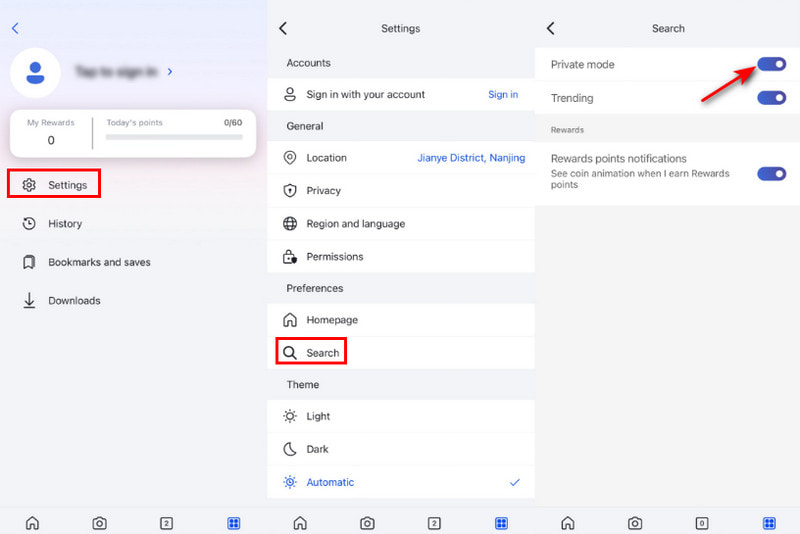
Étape 1 : Cliquez sur le profil de votre compte dans le coin supérieur gauche et choisissez Paramètres.
Étape 2 : Choisissez Rechercher sur la page suivante.
Étape 3 : Activer le mode privé.
Conseils: Si vous utilisez la version bureau, vous pouvez utiliser Bing via la fenêtre de confidentialité de votre navigateur. Ce service n'enregistre ni les résultats de recherche ni les cookies.
Conclusion
Effacer votre historique de recherche Bing peut aider à protéger votre vie privée, à améliorer les performances de votre navigateur et à libérer de l'espace de stockage. Cet article partage trois méthodes pour facilement supprimer l'historique de recherche Bing. Avec ce guide, vous pouvez vous assurer que votre historique de recherche Bing reste privé et sécurisé.
Articles Relatifs
Comment effacer le cache et les cookies sur Safari avec/sans effacer le statut de connexion ? Cet article vous montrera comment procéder sur iPhone et Mac.
Voulez-vous récupérer l'historique de recherche Bing lorsque vous les avez perdus ? Cet article vous donnera trois méthodes pour le faire sur iPhone et Android.
Vous souhaitez effacer l'historique de recherche Google sur iPhone ? Cet article résout vos problèmes, que vous utilisiez le navigateur Google ou Safari.
Facebook conserve une trace de tout ce que vous recherchez sur sa plateforme. Consultez ce guide pour effacer l'historique de recherche Facebook sur PC/Mac, iPhone et Android.

